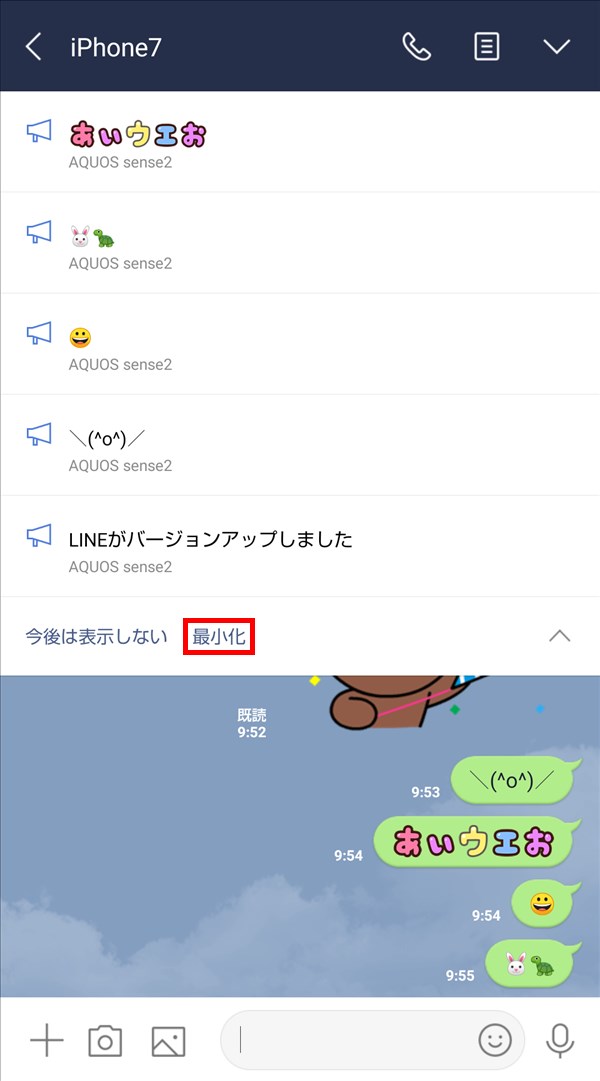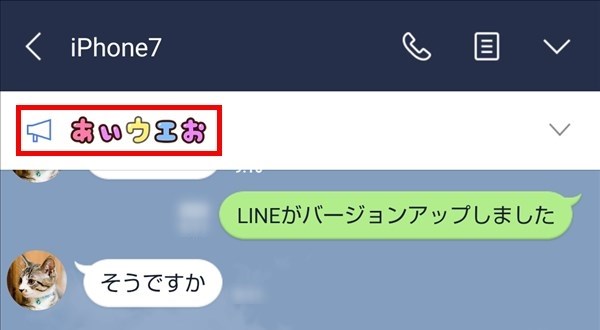
LINEの「アナウンス機能」を使うと、メッセージをトークルームの上部にピン留めすることができます。
今回は、このアナウンス機能(ピン留め)の使い方、アナウンスを解除する方法(消し方)、各操作をすると相手にはどう見えるのか、解除する(消す)と相手にバレるのか等を解説します。
LINEのアナウンス機能とは?
・トークルーム内の特定のメッセージを、トークルームの上部にピン留めすることができる機能です。
・重要な予定やメッセージ等をピン留めして、相手ユーザーやグループ内で見てもらったり、自分が忘れないようにする、といった使い方ができます。
アナウンス機能の使い方
※ここでは、Android版のLINEアプリ(バージョン 9.17.2)を使用します。
アナウンスをする方法
1.LINEアプリを起動して、アナウンス機能を使いたいトークルームを開きます。
上部にピン留め(アナウンス)したいメッセージを長押しします。
※ここでは、「LINE」がバージョンアップしました」のメッセージを長押しします。
※自分のメッセージだけでなく、相手のメッセージをアナウンスすることもできます。
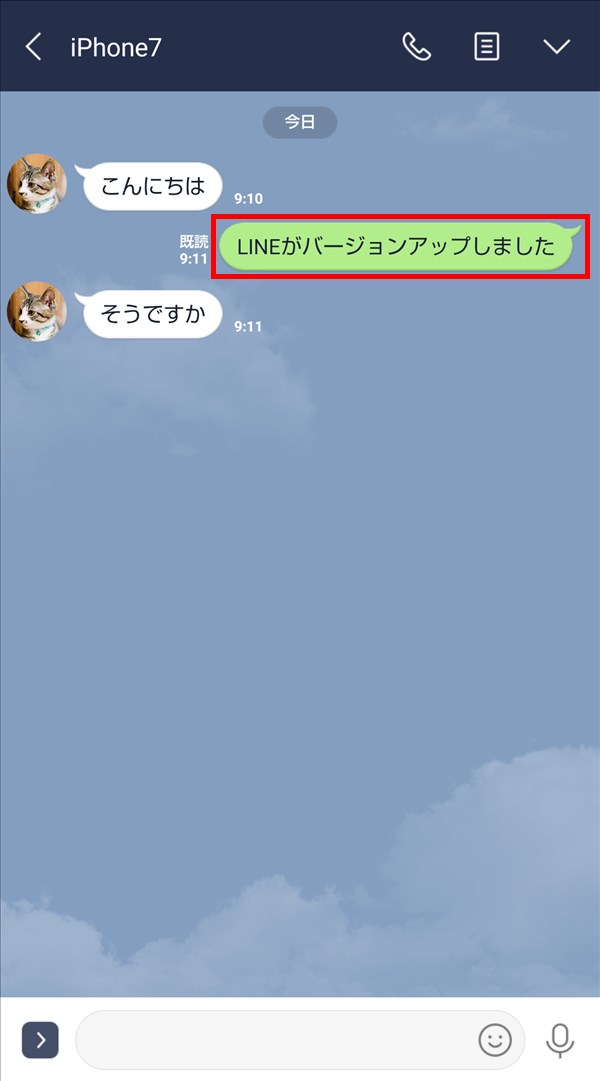
2.「メニュー」がポップアップで開くので、「アナウンス」をタップします。

3.トークルームの画面上部に、メッセージが固定(アナウンス)されます。

アナウンスできるメッセージの種類は?
試してみたところ、テキスト文字、デコ文字、顔文字、絵文字等、「メッセージが吹き出しの形で投稿されるもの」は、アナウンスできました。
スタンプや写真はアナウンスできませんでした。
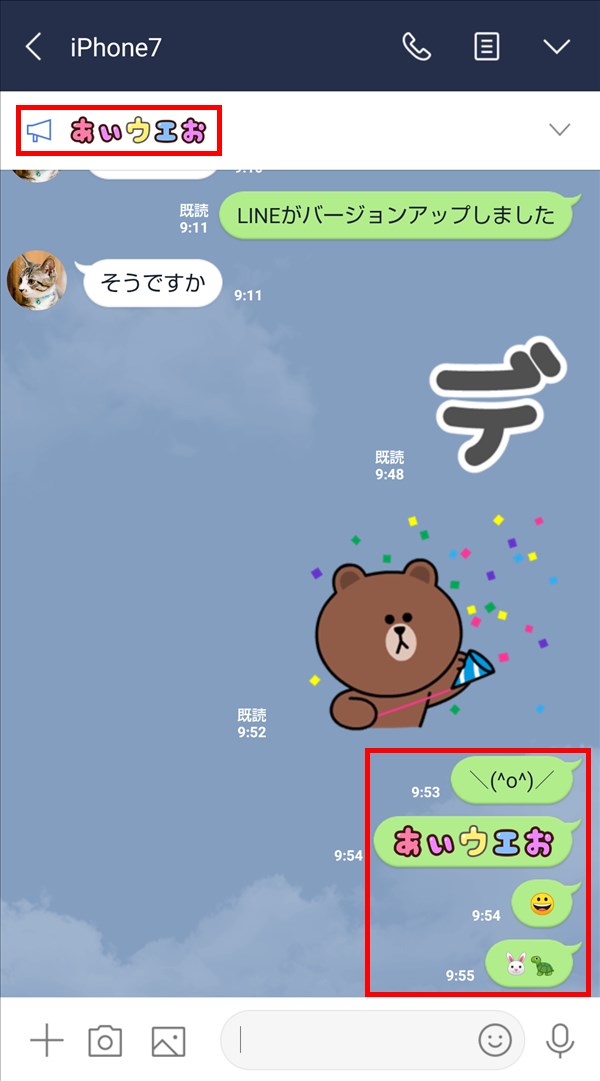
アナウンス一覧を見る方法
メッセージをアナウンスした状態で、他のメッセージをアナウンスすると、前のメッセージが消えることなく、複数のメッセージがアナウンスされます。
複数のアナウンスは、アナウンス一覧で見ることができます。
2.アナウンス一覧が開きます。
※アナウンス一覧は、上から順に、新しいアナウンス順に並んでいます。
※「∨」を閉じた状態では、最新のアナウンス1つだけが表示されます。
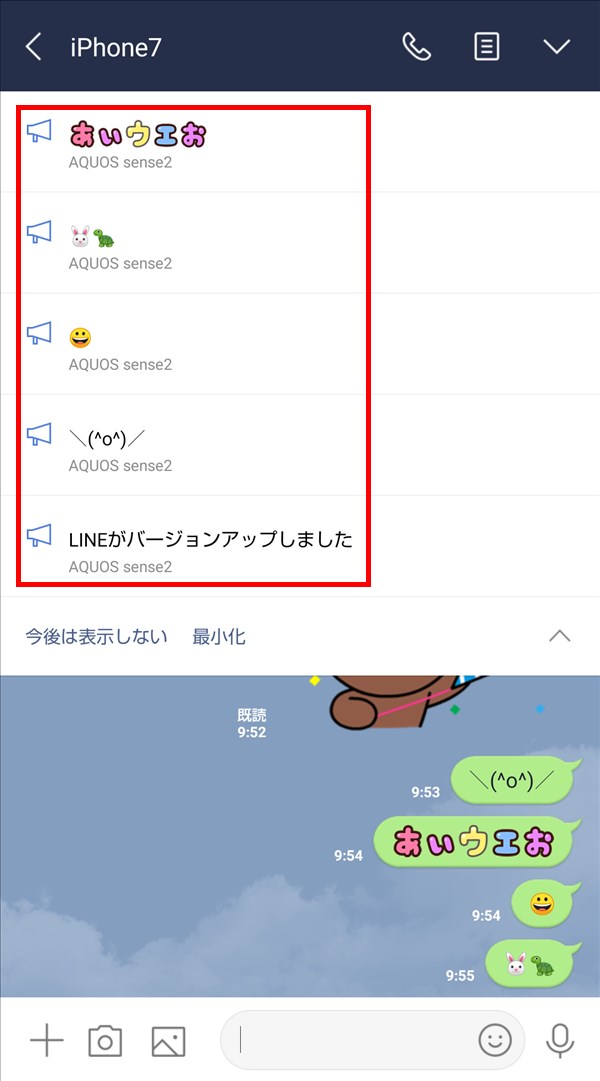
アナウンスをしたユーザーを知る方法
アナウンス一覧を開くと、各メッセージの下に、アナウンスしたLINEユーザーの「名前」が表示されています。
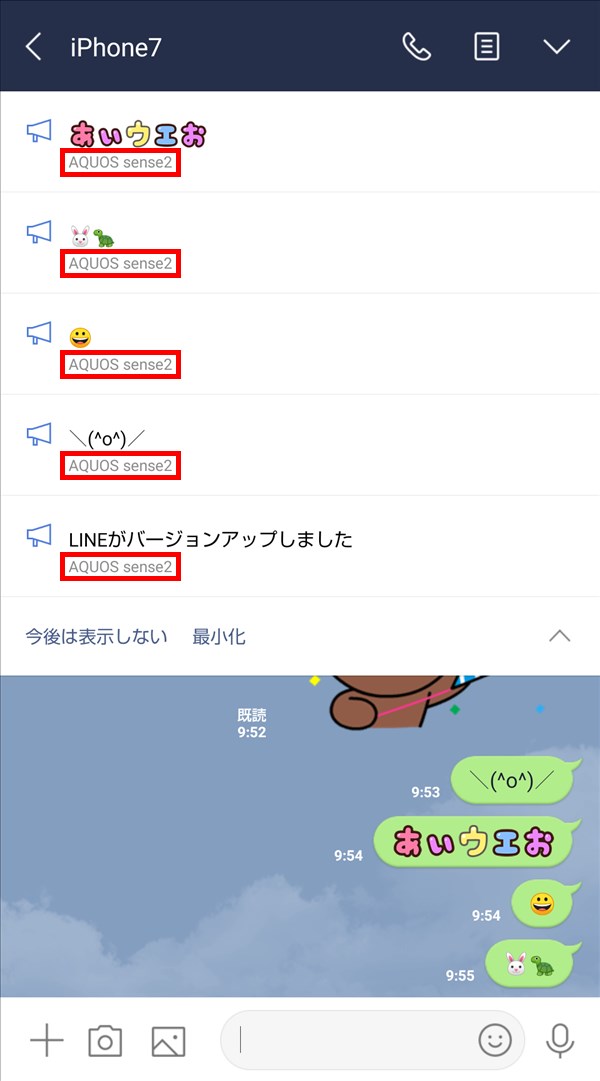
非表示(今後は表示しない)にする方法
1.アナウンス枠の右端にある「∨」マークをタップします。
2.アナウンス一覧が開くので、「今後は表示しない」をタップします。
※複数のアナウンスがある場合は、すべてのアナウンスが非表示になります。
※非表示にすると、再度アナウンスを表示させることはできません。再度表示させたい場合は、同じメッセージを新規にアナウンスし直します。ただし、新規にアナウンスをすると、相手のトークルームには、同じアナウンスが二重に表示されることになります。
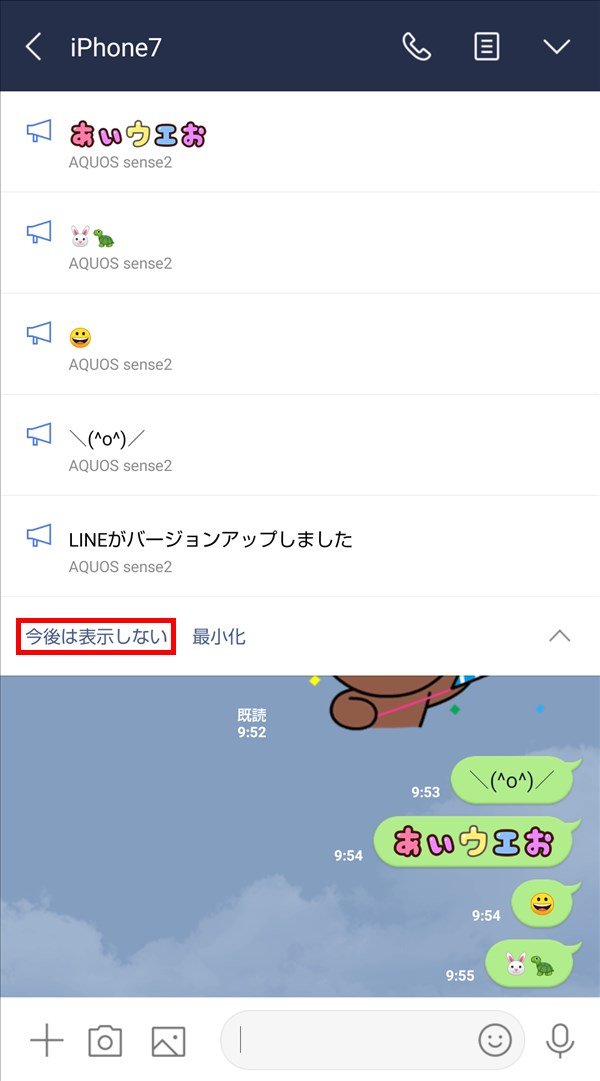
※アナウンスを個別に非表示にするには、非表示にしたいアナウンスを長押しして、開いた「メニュー」の中から、「今後は表示しない」をタップします。
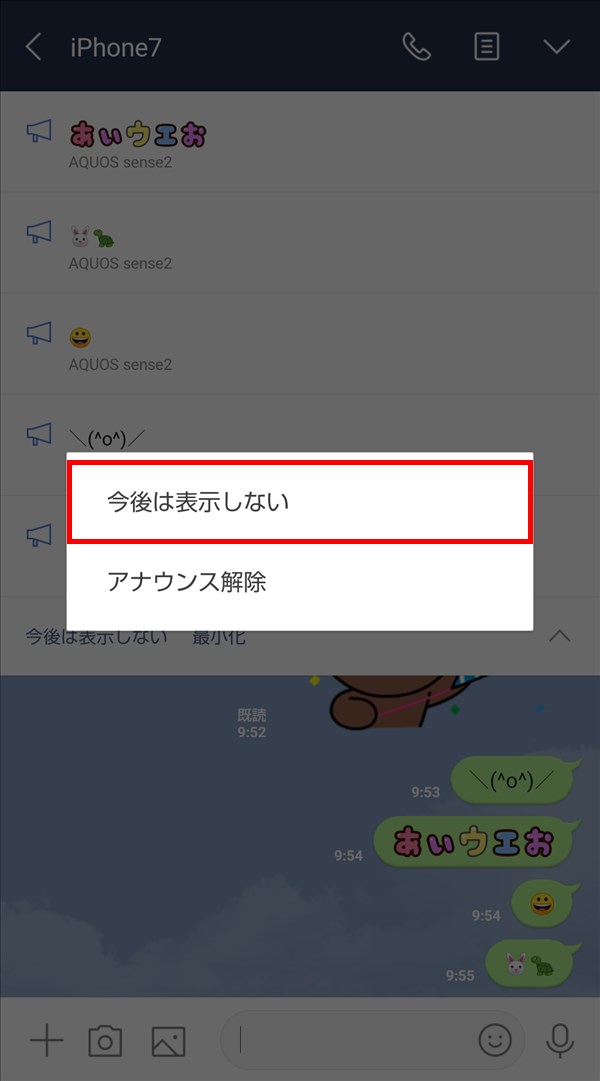
最小化する方法
1.アナウンス枠の右端にある「∨」マークをタップします。
3.トークルームの画面右上に、「スピーカー」アイコンのみが表示された状態になります。
※「スピーカー」アイコンをタップすると、再びアナウンス一覧が開きます。
※アナウンスを個別に最小化することはできません。

解除する方法(消し方)
1.アナウンス枠の右端にある「∨」マークをタップします。
2.アナウンス一覧が開くので、解除したいアナウンスを長押しします。
3.「メニュー」がポップアップで開くので、「アナウンス解除」をタップします。
※複数のアナウンスをまとめて解除することはできません。

相手のLINEには、どう見える?
自分のスマホのLINEアプリでアナウンスをしたり、アナウンスを非表示・最小化・解除すると、相手のスマホのLINEアプリのトークルームではどのように見えるのか、試してみました。
※ここでは、相手のLINEに、iPhone等のiOS版LINEアプリ(バージョン 9.16.6)を使用します。
アナウンスをする
自分のスマホのLINEアプリで、トークルームのメッセージをアナウンスすると、相手のスマホのLINEアプリのトークルームにもアナウンスされます。相手のスマホに通知はされません。
※自分のスマホで複数のアナウンスをすると、相手のスマホにも複数のアナウンスが表示されます。
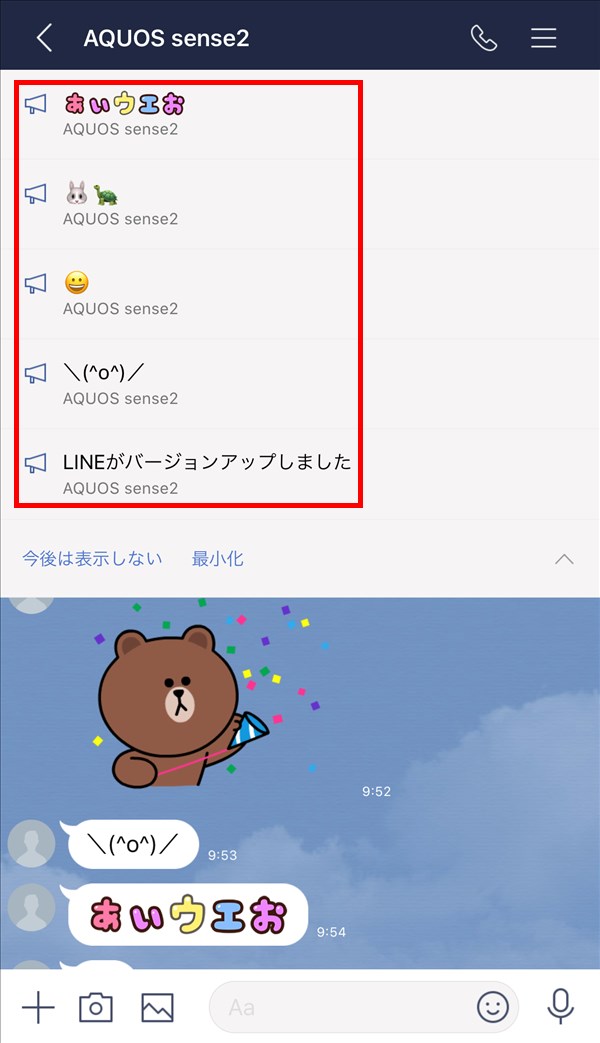
非表示・最小化
自分のスマホのLINEアプリで、トークルームのアナウンスを非表示や最小化しても、相手のスマホのLINEアプリのトークルームでは、アナウンスは非表示や最小化されません。相手のスマホに通知はされません。
そのため、自分のスマホのLINEアプリで、(トークルームの非表示にしたアナウンスと同じものを再び表示させるために)新規にアナウンスし直すと、相手のスマホのLINEアプリのトークルームには、同じアナウンスが二重に表示されることになります。
※アナウンス一覧に表示されるアナウンスは5つまでです。それ以上アナウンスをすると、古いアナウンスから順に消えていきます(相手のスマホ上でも同様に、古いアナウンスから順に消えていきます)。
※相手がアナウンスしたメッセージを、自分のスマホ上で非表示や最小化することもできます。
解除(消す)
自分のスマホのLINEアプリで、トークルームのアナウンスを解除すると、相手のスマホのLINEアプリのトークルームからもアナウンスが解除されます(アナウンスが消えます)。相手のスマホに通知はされません。
そのため、自分のスマホのLINEアプリで、相手がしたアナウンスを解除すると、自分のスマホのLINEアプリのトークルームからと、相手のスマホのLINEアプリのトークルームからも、そのアナウンスが消えてしまいます。
アナウンスの解除は通知されないため、自分が不用意に相手のアナウンスを解除すると、その相手(友だち)は重要な予定を見落としてしまう、といった事態にもなりかねません。
アナウンスを解除する際は、慎重に作業を行いましょう。